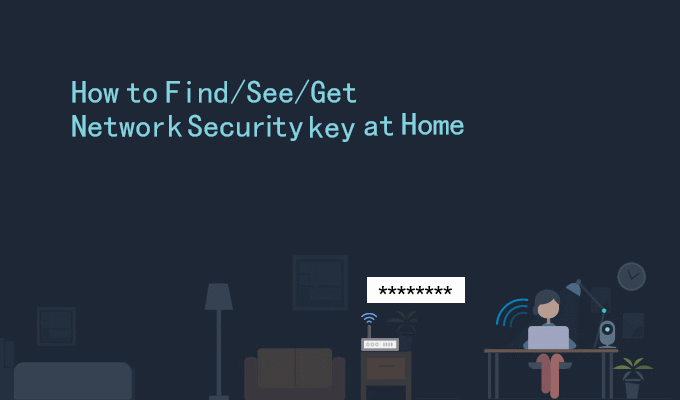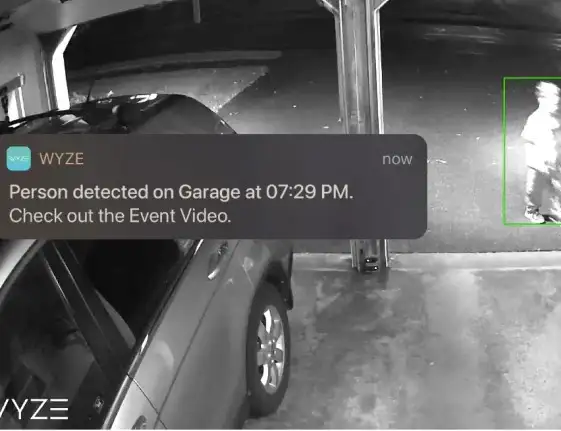Một trong những điều bạn có thể làm với iTunes là chuyển dữ liệu từ thiết bị iOS sang máy tính macOS hoặc Windows. Mặc dù nó hoạt động tốt hầu hết thời gian, nhưng đôi khi bạn có thể gặp phải các lỗi như lỗi 0xe8000065 khi đồng bộ hóa iPhone của bạn với iTunes trên Windows 10.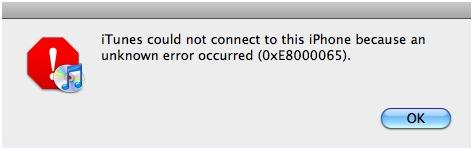
Thông báo lỗi cho biết: “iTunes không thể kết nối với iPhone này do lỗi không xác định (0xE8000065)“.
Khi xảy ra lỗi, bạn không thể tiếp tục truyền dữ liệu của mình được nữa. Thiết bị của bạn cũng chạy chậm lại và ngừng phản hồi. Đổi lại, bạn bị mắc kẹt trên một lỗi và điều đó thật khó chịu.
Có một số lý do khiến lỗi iTunes xảy ra. ITunes của bạn có thể đã lỗi thời, được trang trí công phu và không được cài đặt đúng cách. Các ứng dụng không cần thiết có thể đang chạy ẩn. Trong một số trường hợp, hệ thống tệp Windows của họ có thể bị hỏng hoặc có phần mềm độc hại trong hệ thống.
Tuy nhiên, có những cách để khắc phục iTunes lỗi 0xE8000065. Làm theo các bước bên dưới để tìm hiểu cách giải quyết vấn đề.
Phương pháp # 1 – Khởi động lại thiết bị
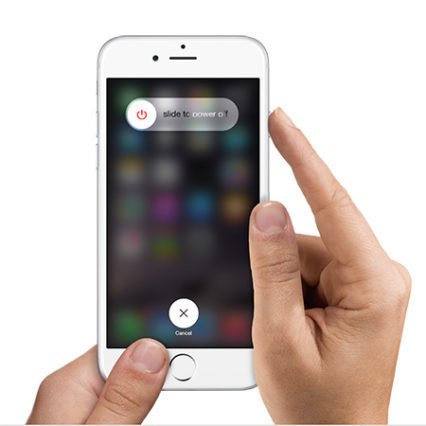
Nó giúp khởi động lại tất cả các thiết bị của bạn để làm mới các hoạt động của chúng. Bạn có thể khởi động lại máy tính và thiết bị Apple của mình.
Phương pháp # 2 – Cập nhật iTunes
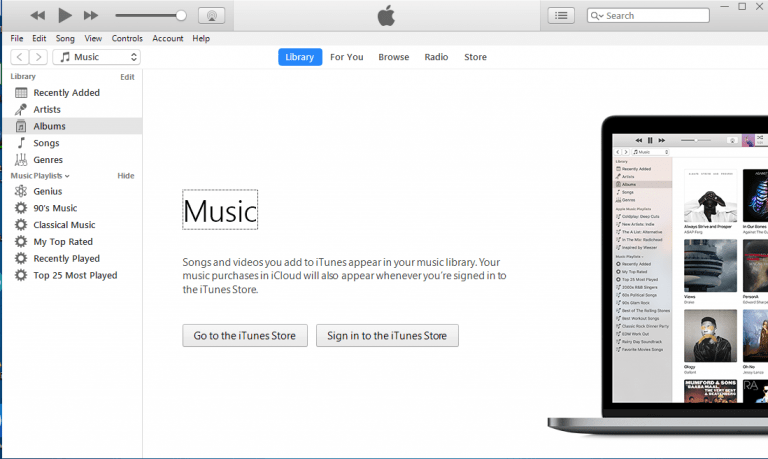
Lỗi xảy ra do ứng dụng iTunes của bạn có thể đã cũ. Các bản cập nhật iTunes bao gồm các bản sửa lỗi, vì vậy cài đặt phiên bản mới nhất có thể giúp khắc phục lỗi. Đi tới ứng dụng iTunes và nhấp vào Trợ giúp. Sau đó chọn Kiểm tra các bản cập nhật. Nếu bạn thấy bất kỳ bản cập nhật nào, hãy tải xuống và cài đặt nó.
Bạn cũng có thể đi đến apple.com/itunes để kiểm tra các bản cập nhật mới nhất.
Phương pháp # 3 Đóng tất cả các ứng dụng không cần thiết
Các ứng dụng chạy nền có thể tiêu tốn nhiều tài nguyên.
- Chuyển đến trình quản lý tác vụ.
- Tìm kiếm các dịch vụ của Apple chẳng hạn như iTunesHelper.exe, AppleMobileDeviceService.exe, iPodServices.exevà nhấp vào Kết thúc quá trình.
- Sau đó, khởi động lại máy tính của bạn và khởi chạy ứng dụng iTunes.
Phương pháp # 4 – Thay thế cáp USB

Kiểm tra xem cáp USB của bạn có tốt không. Hãy thử thay thế cáp USB nếu nó hoạt động.
Phương pháp # 5 – Kiểm tra Trình điều khiển USB của Apple
- Đầu tiên, kết nối thiết bị Apple với máy tính của bạn.
- Nhấn phím Windows + R và nhập “devicemngr”. Nhấp vào Nhập.
- Xác định vị trí bộ điều khiển Bus nối tiếp đa năng và nhấp vào dấu + bên cạnh nó.
- Kiểm tra lỗi bên cạnh trình điều khiển và nhấp vào Gỡ cài đặt.
- Chọn một hành động ở đầu màn hình.
- Sau đó nhấp vào nút “Quét”.
Nếu các cách trên vẫn không hiệu quả, bạn có thể gọi cho bộ phận Hỗ trợ khách hàng của Apple. Bài viết có hữu ích không? Hãy cho chúng tôi trong các ý kiến dưới đây.